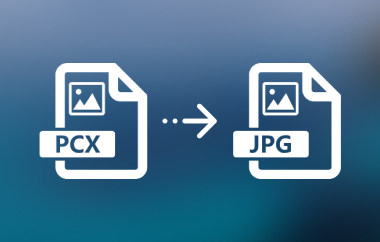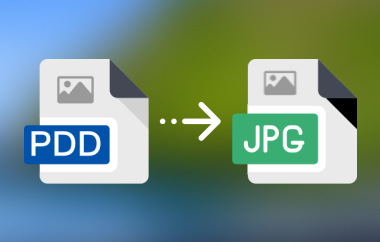iPhone에서 컴퓨터로 사진을 옮길 때 옆에 이상한 .aae 파일이 있는 것을 본 적이 있으신가요? 이게 뭔지, 왜 존재하는지 궁금하실 겁니다. 이 파일에는 사진 앱에서 편집한 내용이 저장되어 있지만, 대부분의 컴퓨터에서는 열 수 없습니다. 그래서 사진을 공유하거나 보는 것이 까다로울 수 있습니다. 다행히 이 문제를 빠르게 해결할 수 있습니다. 이 가이드에서는 이 파일의 정의, 여는 방법, 그리고 파일을 변환하는 방법을 알려드립니다. AAE 파일을 JPG로 쉽게.
1부: AAE 파일이란 무엇인가요?
AAE 파일은 Apple의 사진 앱에서 생성되는 작은 파일입니다. 필터, 조명 변경, 자르기 등 사진 편집 내용을 저장합니다. 이 파일은 실제 이미지를 변경하지 않고, 편집 내용을 안전하고 별도의 장소에 보관합니다.
각 AAE 파일은 사진(보통 JPG 또는 HEIC 파일)과 함께 사용할 수 있습니다. 예를 들어, img-sample이 표시되면 img-sample.aae도 표시될 수 있습니다.
Apple 기기만 AAE 파일을 읽을 수 있습니다. Windows나 Android에서는 해당 시스템이 AAE 파일을 인식하지 못하기 때문에 쓸모없어 보입니다. 편집한 사진을 어디서나 보려면 간단한 도구를 사용하여 AAE 파일을 JPG로 변환하세요.
2부: AAE 파일을 여는 방법
iPhone에서 편집한 사진을 컴퓨터로 옮기면 두 개의 파일이 함께 있는 것을 볼 수 있습니다. 기본 JPG 이미지와 AAE 파일입니다. AAE 파일은 사진 편집 내용을 저장하지만, 그 자체는 이미지가 아닙니다. 해당 파일이 만들어진 사진에만 적용됩니다.
iPhone 또는 Mac의 경우:
사진 앱에서 사진을 열 수 있습니다. AAE 파일에 편집 내용이 로드되어 언제든지 확인하거나 수정할 수 있습니다. 이렇게 하면 원본 사진이 변경되지 않고 안전하게 보호됩니다.
Windows PC에서:
Windows에서는 AAE 파일을 이미지 파일로 읽을 수 없습니다. 메모장이나 다른 텍스트 편집기로 열 수는 있지만, 편집 세부 정보를 보여주는 XML 코드만 표시됩니다. 편집된 버전을 보려면 iPhone이나 Mac에서 이미지를 다시 여세요.
USB 케이블을 사용하여 사진을 PC로 전송하면 편집되지 않은 이미지를 JPG 형식으로 볼 수 있습니다. Windows에서는 이 이미지를 일반 사진으로 저장하므로 평소처럼 열 수 있습니다.
클라우드 스토리지 사용:
사진을 Google 드라이브에 업로드하여 어떤 기기에서든 볼 수 있습니다. DDS 파일도 같은 방법으로 볼 수 있습니다. DDS를 JPG로 변환이렇게 하면 케이블을 사용할 필요가 없지만, Facebook이나 Instagram과 같은 일부 소셜 앱에서는 업로드 시 사진 품질이 낮아질 수 있습니다.
편집한 사진을 모든 기기에서 더 쉽게 볼 수 있도록 온라인 도구나 앱을 사용하여 AAE 파일을 JPG로 변환할 수 있습니다. 이렇게 하면 편집한 사진이 어디서나 볼 수 있는 일반 이미지로 변환됩니다.
3부: AAE를 JPG로 변환하는 방법
편집한 iPhone 사진을 다른 기기에서 열려면 표준 이미지 형식으로 변환해야 합니다. 별도의 도구를 사용하지 않고도 쉽게 변환할 수 있는 방법이 있습니다. 아래는 몇 단계만으로 AAE 파일을 JPG로 변환하는 데 도움이 되는 세 가지 간단한 방법입니다.
방법 1: 다른 앱에서 사진 편집
편집한 사진을 새 이미지로 빠르게 저장하는 방법입니다. 다른 사진 편집기를 사용하면 AAE 파일을 사용하지 않고 깨끗한 JPG 사본을 유지할 수 있습니다. AAE 형식을 JPG로 변환하는 가장 쉬운 방법 중 하나입니다.
1 단계사진 앱이 아닌 다른 앱에서 편집한 사진을 열어 보세요. Snapseed나 Lightroom 같은 편집기를 사용해 보세요.
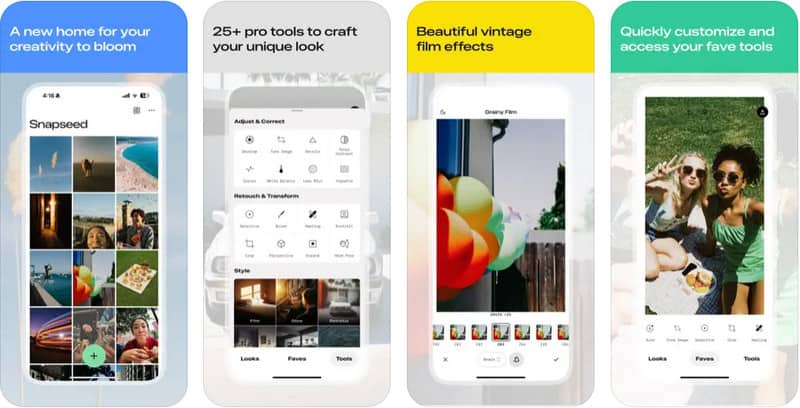
2 단계사진을 약간 수정하고 저장하세요. 앱에서 새 JPG 파일로 저장합니다.
3단계저장된 사진을 컴퓨터나 휴대폰으로 전송하세요. 이제 일반 이미지로 열 수 있습니다.
방법 2: 편집한 사진을 이메일로 자신에게 보내기
이 방법은 휴대폰에서 바로 JPG 버전을 얻고 싶을 때 유용합니다. 사진을 이메일로 보내면 자동으로 공유 가능한 파일로 변환되어 추가 작업 없이 AAE 파일을 JPG로 변환할 수 있습니다.
1 단계iPhone의 사진 앱을 사용하여 사진을 편집하세요.
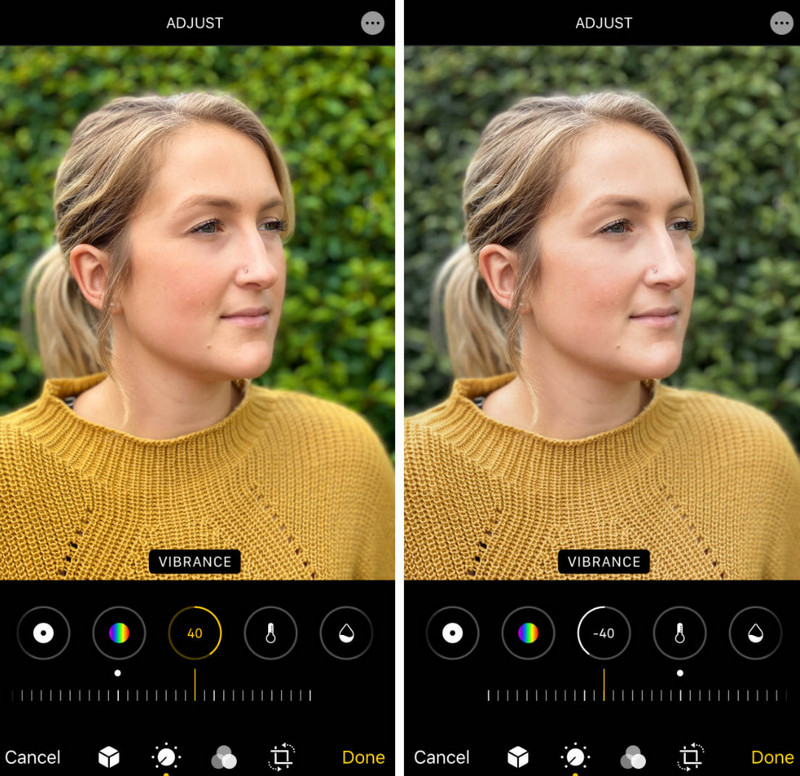
2 단계편집한 사진을 자신에게 이메일로 보내세요.
3단계이메일을 열고 사진을 다운로드하세요. 모든 기기에서 사용 가능한 새로운 JPG 이미지로 저장됩니다.
방법 3: 메신저 앱을 통해 사진 공유
WhatsApp이나 Telegram 같은 앱을 자주 사용하신다면 이 방법이 완벽합니다. 이러한 앱을 통해 편집한 이미지를 공유하면 휴대폰에서 JPG로 다시 저장되므로 AAE 파일을 JPG로 쉽게 변환할 수 있습니다.
1 단계사진 앱을 열고 편집한 이미지를 선택하세요.
2 단계WhatsApp, Telegram, Facebook Messenger 등 메신저 앱을 통해 보내세요.
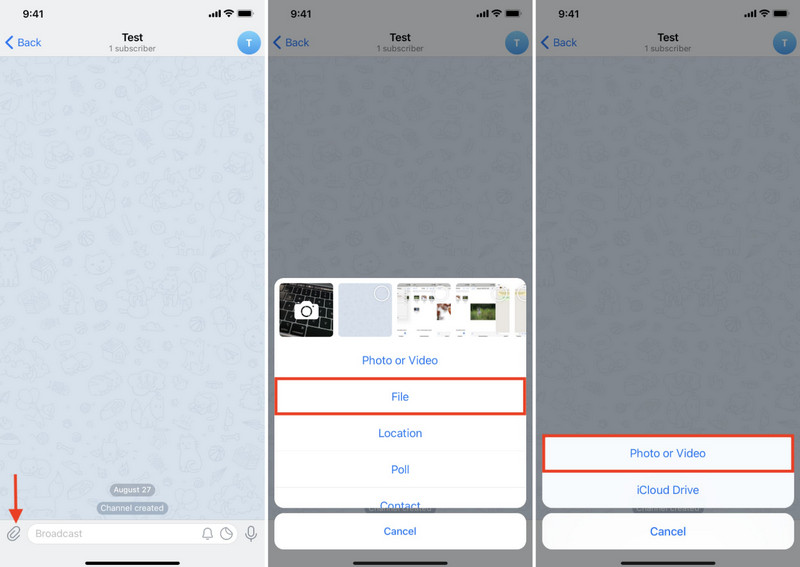
3단계채팅에서 이미지를 저장하세요. 저장된 사진은 JPG 형식으로 저장되어 어디서든 사용할 수 있습니다.
소개된 방법 중 가장 마음에 드는 것을 선택하세요. 하지만 이미지를 JPG로 변환하려면 다음 단계가 필요합니다. 따라서 이미지를 SVG를 JPG로 쉽게 포맷할 수 있는 이 도구에 지금 당장 접속할 수 있습니다.
4부: 이미지를 JPG로 변환하는 최고의 무료 온라인 도구
AVAide 이미지 변환기 브라우저에서 바로 사용할 수 있는 웹 기반 프로그램으로, 다운로드가 필요 없습니다. 이미지를 드래그 앤 드롭하고, 출력 형식으로 JPG를 선택하면 몇 초 안에 결과물을 얻을 수 있습니다.
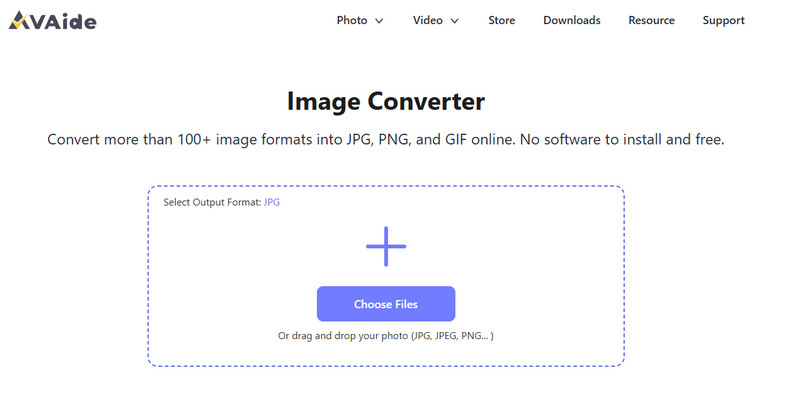
일괄 변환 기능을 지원하여 여러 장의 사진을 한 번에 변환할 수 있어 시간과 노력을 절약할 수 있습니다. 이 도구는 무료이며 빠르고 사용하기 쉬워 대용량 사진 세트를 간편하게 관리하려는 사용자에게 적합합니다.
가장 좋은 기능:
• 무료이며 온라인에서 사용하기 쉽습니다.
• 여러 파일에 대한 일괄 변환 지원
• 드래그 앤 드롭 기능이 지원됩니다.
• 100개 이상의 이미지 유형을 JPG 형식으로 변환합니다.
• 모든 브라우저 또는 운영 체제에서 작동합니다.
• 사용하기 전에 가입할 필요가 없습니다.
• 깔끔한 인터페이스와 변환 중 광고가 나타나지 않습니다.
AAE 파일은 처음에는 헷갈릴 수 있지만, 분명한 목적이 있습니다. 원본 이미지를 변경하지 않고 사진 편집 내용을 저장하는 것이죠. 하지만 대부분의 기기에서 AAE 파일을 읽을 수 없으므로 사진을 표준 형식으로 변환하는 것이 가장 좋습니다. 위에서 설명한 방법과 도구를 사용하면 AAE 형식을 JPG로 변환 편집한 사진을 어디에서나 빠르게 확인하고 볼 수 있습니다. 앱, 이메일, AVAide와 같은 온라인 변환기를 사용하든, 모든 기기에서 이미지를 쉽게 열고, 공유하고, 감상할 수 있습니다.